
Twitchデスクトップアプリにゲームのアドオンを管理できる機能があり、実際にWoWのAddonで試してみたらとても便利で簡単だったのでご紹介したいと思います。
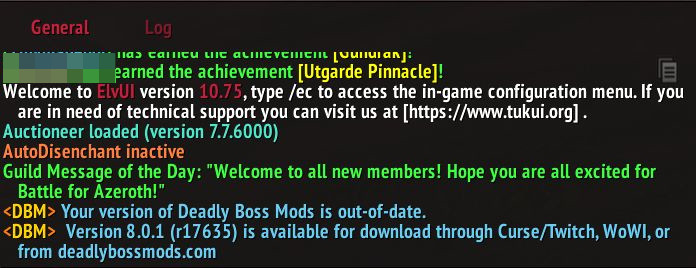
↑ゲームにINしたときに表示されたらガッカリ・・・というかまたかよ!と叫びたくなる「Your xxx version is out-of-date」メッセージ。
こんな面倒くさい状況をワンクリックで解決できる方法を書いていきます!
Twitchはゲーム実況関連だけでなくユーザーにも便利な機能を提供
ゲーム実況は日本だとまだニコニコ動画が主流となっていますが、世界に目を向けるとやはりTwitchかYoutubeが主流になっています。
世界中の多くのゲーム実況者とユーザーでその生態系を構築しているTwitchですが、ゲームに特化したプラットフォームだけあって、実況者に便利なサービスはもちろんユーザーにもいくつか便利な機能を提供していて、そのひとつがゲームのアドオン(mod)管理機能です。
一般的にPCでプレイするゲームにはアドオンをサポートしている場合が多く、オフラインのシングルプレイゲームはもちろん、オンラインゲームもアドオンを使うことでより拡張された機能や様々なカスタマイズを楽しめたりします。
もはや最近のゲームではアドオンは一般的と言っても過言ではありません。
近頃の日本のゲームでいうと、確か・・・PC版のFF15もmodをサポートしていて更に自由度の高いゲームになったとか。
話がそれましたが、今のWoWはAddonなしでは考えられないほど、様々なことをAddonが補ってくれています。
とても不便だったこれまでのAddon管理
そんな切っても切れない関係のWoWとAddonですが、これまでは数多くのAddonを手動でインストールしなければなりませんでした。
また、ゲームにアップデートがある場合Addonもアップデートされる場合が多いので、アップデートの度にAddonをインストールし直さなければなりませんでした。
これが本当に面倒くさいので、Addonのバージョンがかなり古くなってしまうまで放置し、ゲーム内でAddonがエラーを吐く状況になったらやっと重い腰を上げて更新したりしていました。
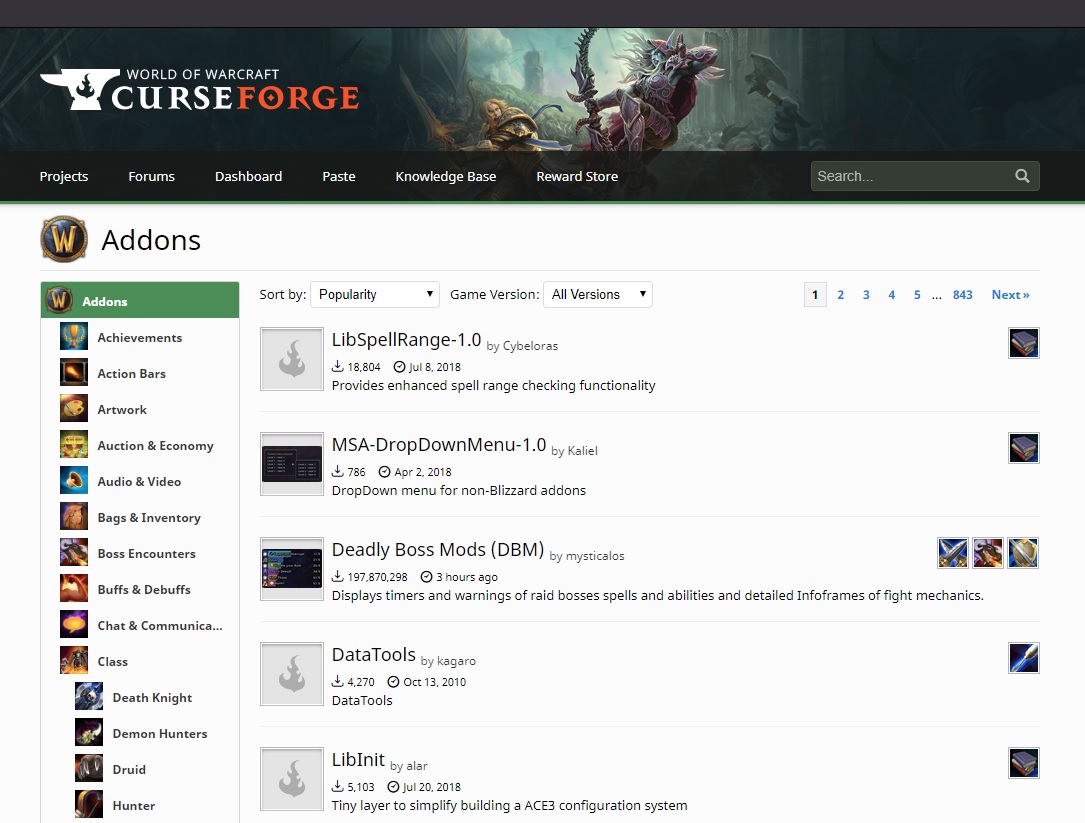
↑これまでは、Wowアドオンの聖地、Curse gamingのHPに行って、

↑こんなZipファイルをダウンロードして解凍し、
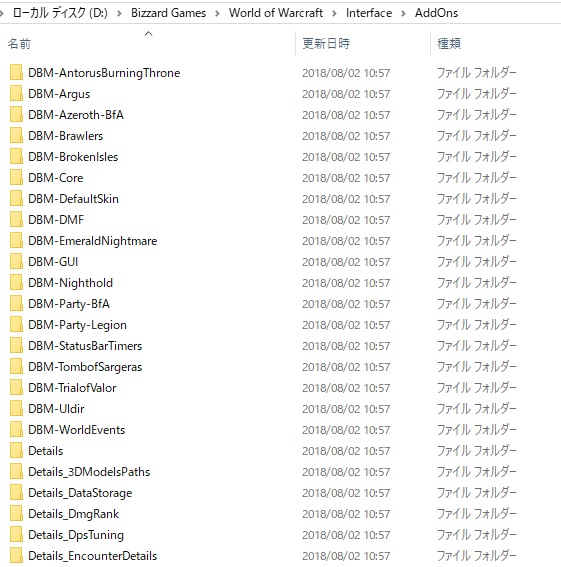
↑こうしてWowのAddonsフォルダにいちいち入れてあげないといけませんでした。
こういう面倒くさい作業をアップデートがある度にいつもやっていました。
もちろんCurse Clientとかその他いくつかの自称アドオン管理プログラムみたいなものはありましたが、どれも使い勝手が悪く、あまり使えませんでした。
見てるだけで頭痛くなりませんか?
[ad#in-article]
これらすべてをほぼワンクリックで全部やってくれる優れもの
急速に成長を始めたTwitchはCurseを買収し、Twitchの中にCurse Addonの機能を取り入れました。
こうすることで、TwitchのデスクトップアプリからAddonの検索、インストール、更新、削除などすべてが行えるようになりました。
ほとんどワンクリックですべてが完結します。すごいです。
とても簡単でとても便利です。
WowをプレイしていてAddon管理面倒だなーと悩んでいる人はぜひ試してみてください。
使い方
まずは、以下のURLに行って、Twitchデスクトップアプリをダウンロードします。
ちなみにこれから説明する使い方は、すでにWoWのAddonsフォルダにいくつかのアドオンを入れて使っている状態で、Twitchアプリがすでにインストール済みのアドオンを見つけ出して古くなってしまったアドオンをワンクリックで更新するまでのやり方となります。最初からTwitchアプリでアドオンをダウンロードしてインストールする手順はこの後追記します。
インストール、会員登録が終わったら、ログインします。
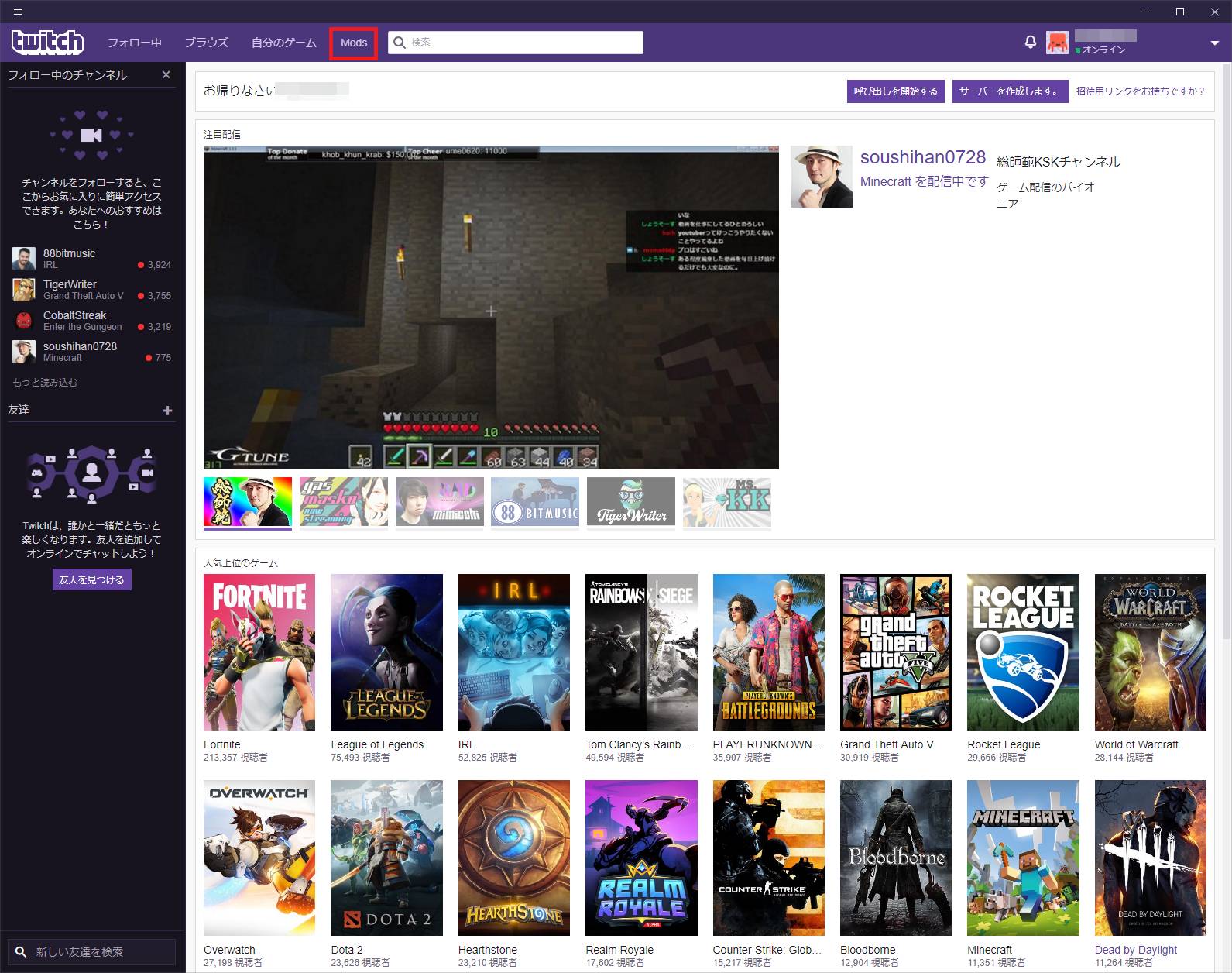
↑ログイン後、赤枠で表示した「Mods」をクリック。
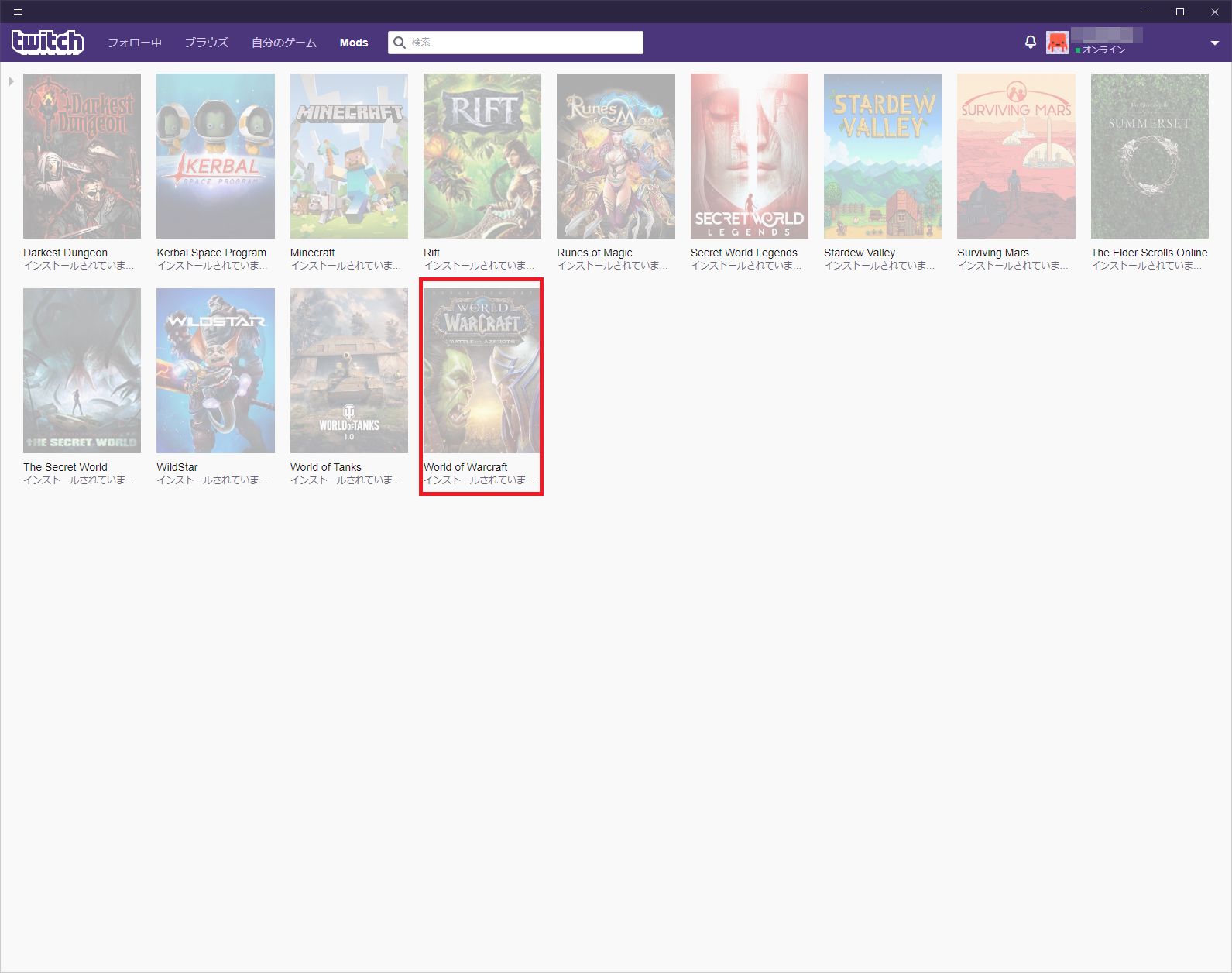
↑すると、現在TwitchアプリがAddonをサポートしているゲームのリストが表示されるので、ここからWorld of Warcraftを選択します。
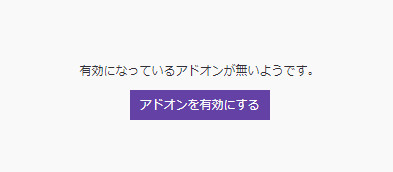
↑初めての起動だと、こういうメッセージが表示されるので、「アドオンを有効にする」をクリックします。
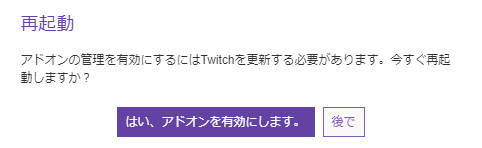
↑言ってることとボタンが一致していませんが、とりあえずクリックしてTwitchを再起動させます。
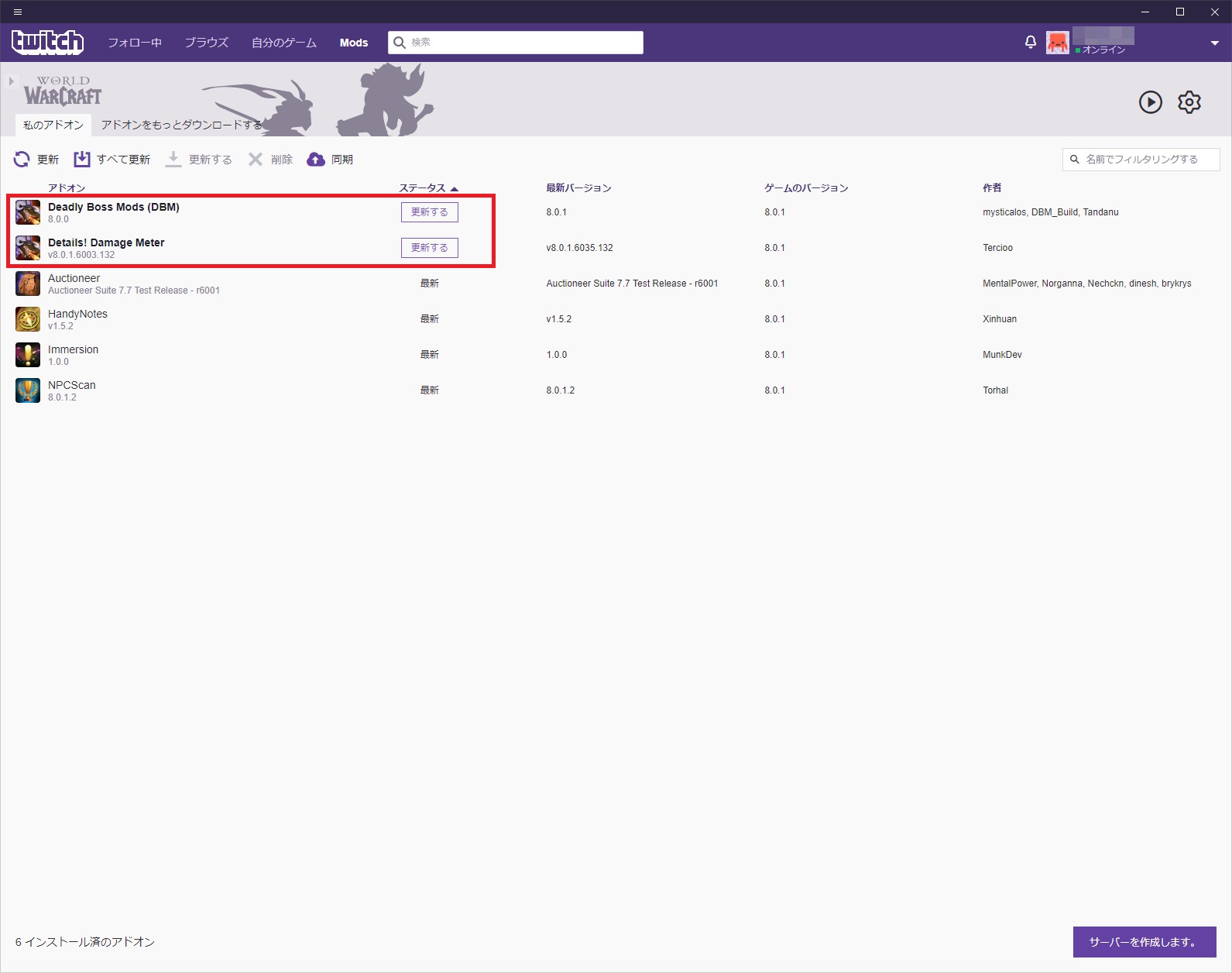
↑すると、現在WoWのAddonsフォルダにインストール済みのアドオンが表示され、その中でバージョンが古いものは「更新する」というボタンが有効になっていることがわかります。
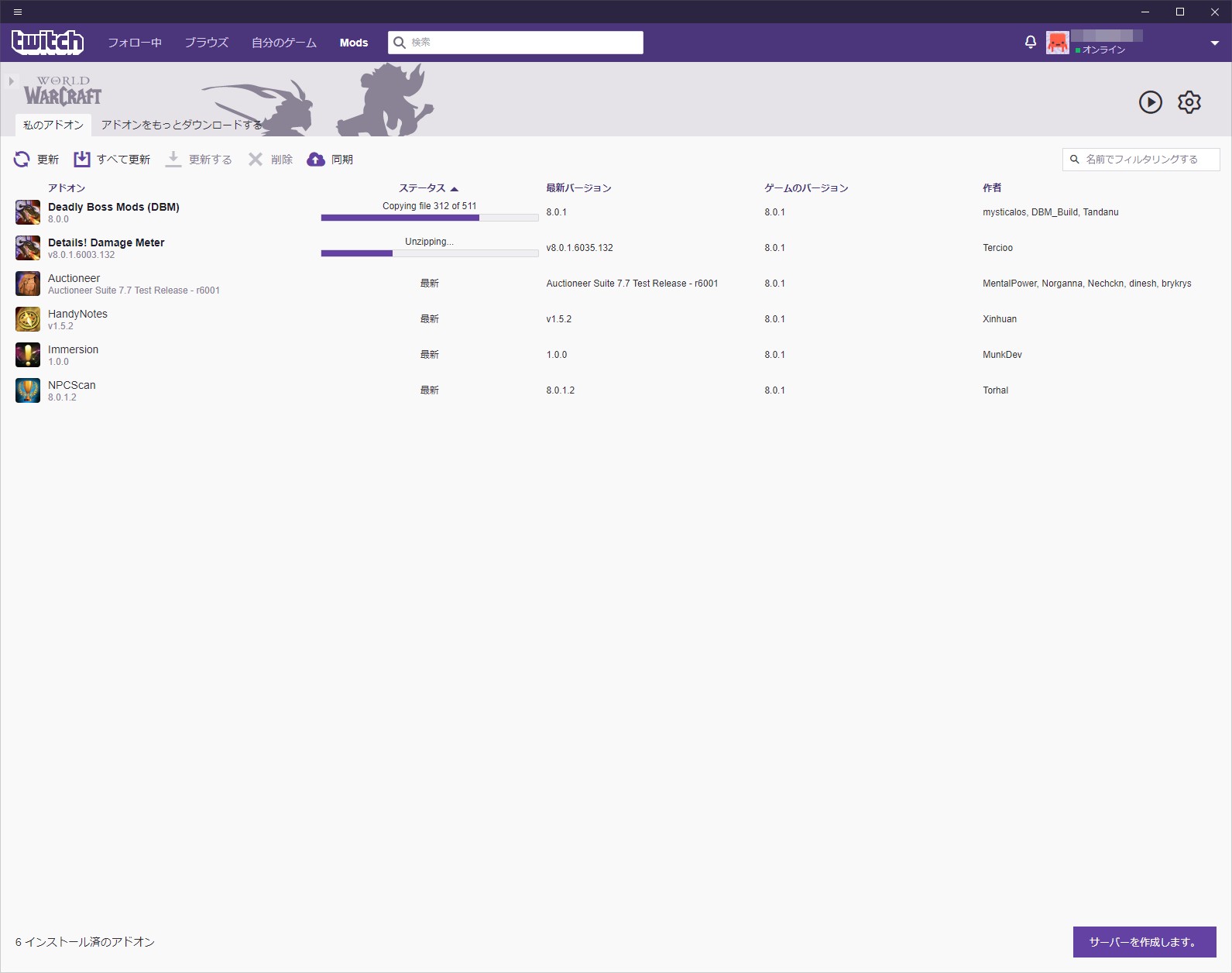
↑早速クリックすると、一瞬で更新が完了します!超便利!
さて、実際にちゃんとアドオンファイルが更新されているかを確認してみましょう。
私の場合、DBMとDetails!の2つが更新されたわけですが、

↑これが更新前の画像。更新日時を確認すると、
DBMが「2018/07/19 15:44」, Detailsが「2018/7/30 16:09」でした。
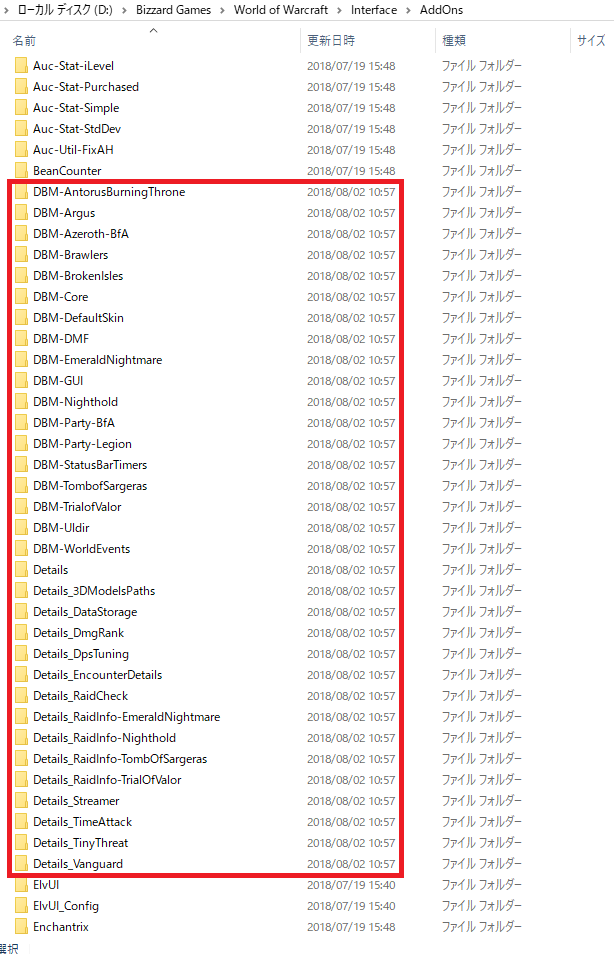
↑これはTwitchアプリで更新をした後。
自分が実際に更新をかけた時間の「2018/08/02 10:57」にバッチリ更新完了!
すごーーーーーーい!!!
感動です。涙
今までの苦労は一体何だったのか・・・。
この機能は去年の9月から徐々に世間に知られるようになったようですが、私が気づいたのは最近です。もっと早めに気づけばよかった・・。
[ad#in-article]
Twitchアプリから直接アドオンを検索し、インストールする
上記ではすでにインストールされていたアドオンを簡単に更新する方法についてでしたが、更新だけではなく、まだ入れていない新しいアドオンもTwitchアプリ上で簡単に行えます。
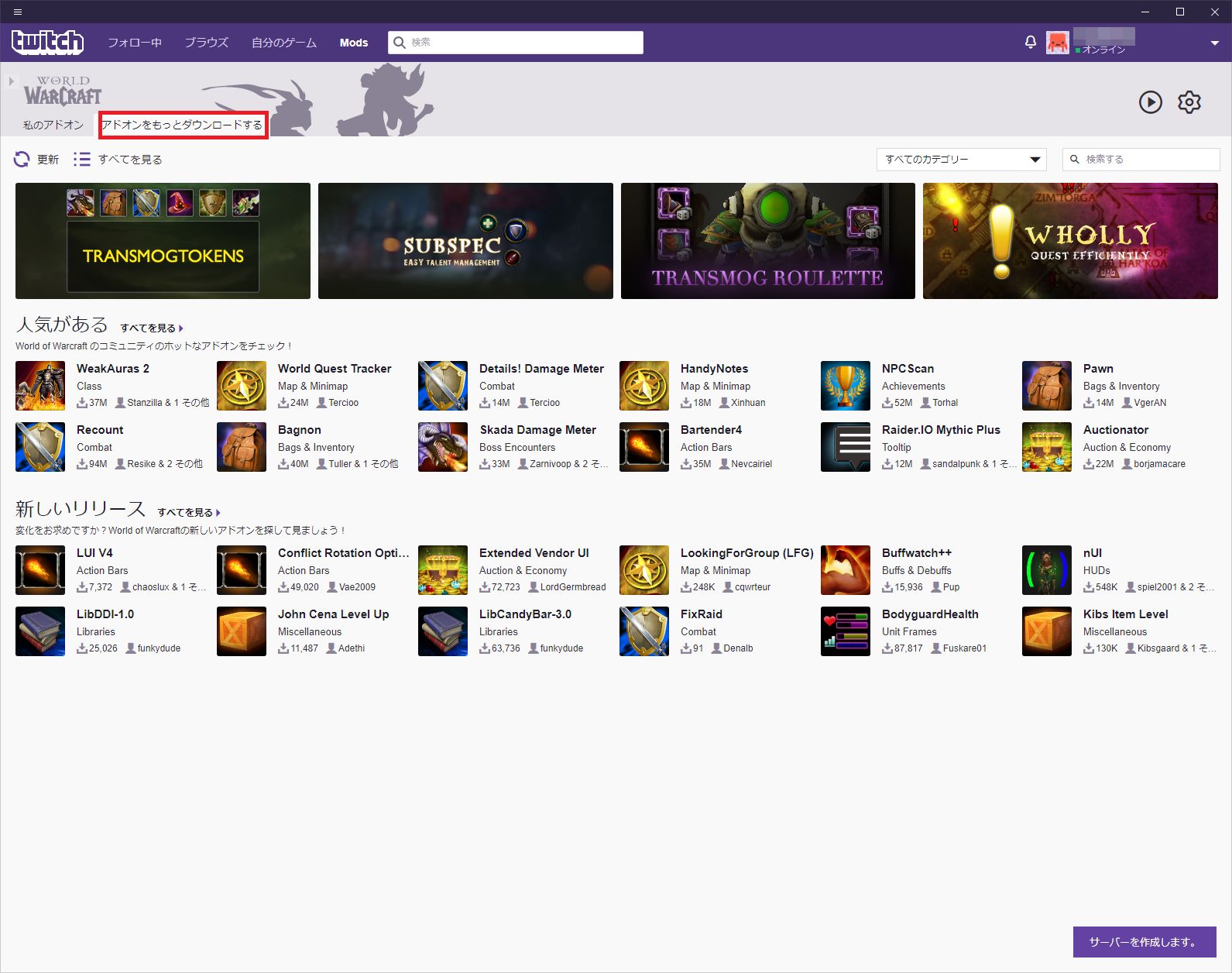
↑赤枠で表示している「アドオンをもっとダウンロードする」をクリックすると、よくダウンロードされているアドオンや新しくリリースしたアドオンのリストが表示されます。
すぐ下の「すべてを見る」を押すと、
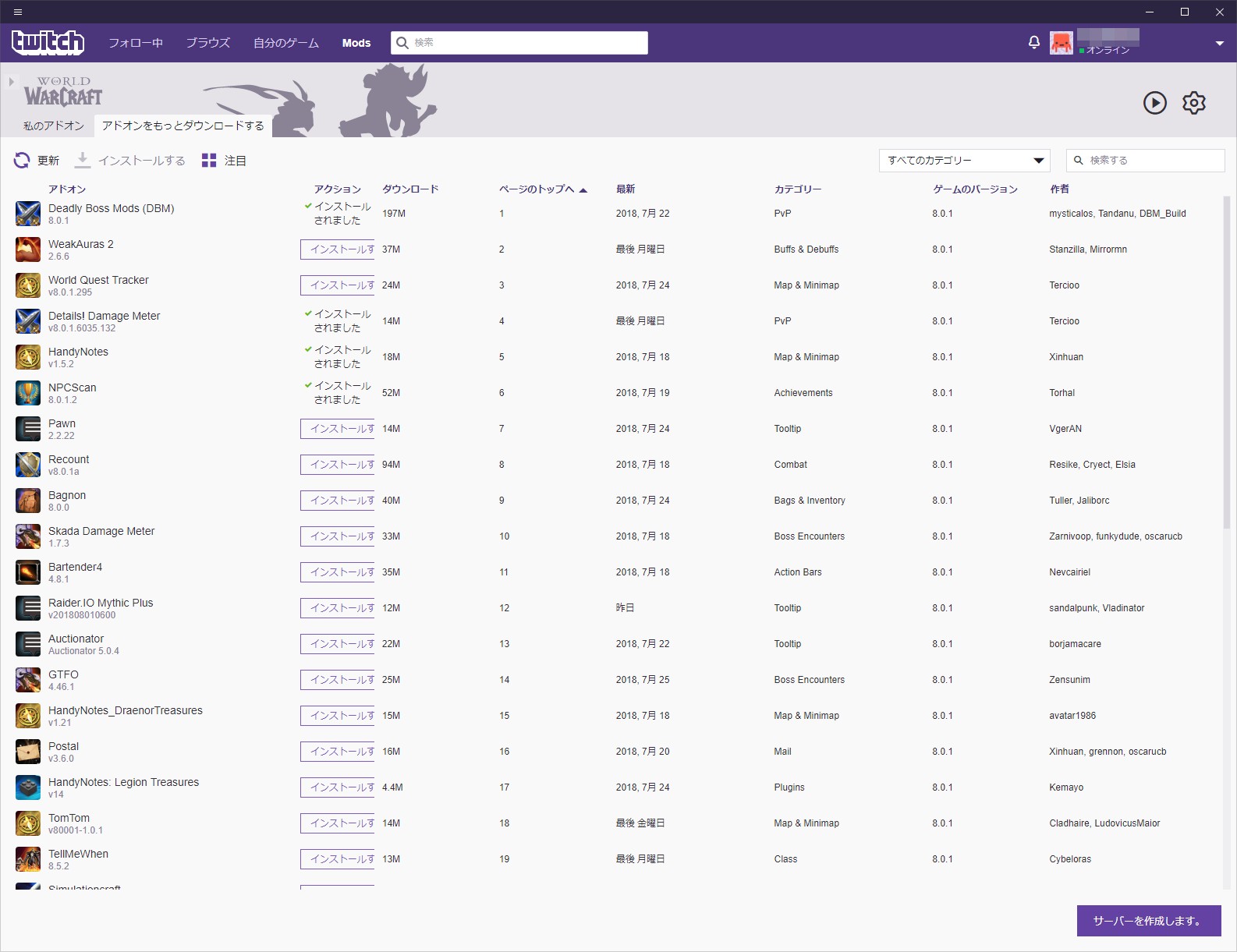
↑このように自分の現在インストール中のアドオン情報はもちろん人気度やカテゴリでソートをかけることもでき、とても見やすいです。見ていて気になったら「インストールする」ボタンをクリックするだけで一瞬でアドオンのインストールが終わります。超便利です。
また、表示中の情報には現在ゲームのどのバージョンに対応しているかを示す「ゲームのバージョン」という項目がありますが、この情報もアドオンにとってはとても大事な情報なのでこうしてひと目で確認できるのはとても嬉しいです。
BFA(Ver.8)が残り一週間となった今、ほとんどの人気アドオンがバージョン8.0.1に対応していることがわかります。
アドオンの削除とWTF設定ファイル
もちろんアドオンの削除もTwitchアプリ上で行えますが、ここにも嬉しい機能が付いています。
削除しようとすると、WTFに残っている個別設定はどうする?と聞いてくれるんです。
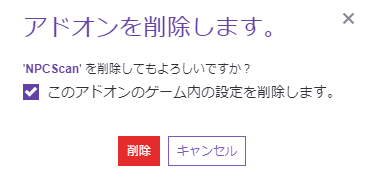
↑例として「NPCScan」というアドオンを削除しようとすると↑のようなメッセージが表示されます。ここでチェックを入れて削除すると、アドオンと共にWTF内の個別設定もすべて削除されます。
これはとても便利だし、ありがたい機能ですよね。
人によっては気にしない人もいると思いますが、WoWを長年やってるとどうしてもWTFフォルダの中が今は使わないアドオンの設定などのごみデータで汚くなってしまうので、アドオンを削除する際にこれらの設定ファイルも一緒に削除してくれるのはとてもありがたいです。
もちろん設定ファイルを削除してしまった場合は、いつかそのアドオンをまたインストールしたときに最初から設定し直さなければならなくなります。
いつかまたこのアドオンは使うかもしれないという場合はチェックを外してアドオンだけ削除すればOKかと思います。
結論
いかがでしょうか?
これで面倒くさいアドオンの管理がぐっと便利になりました。
どうしてこんな便利なものを今になって知ったのか悔しいですが、とりあえずこれからはアドオンのことでストレスを感じることはなくなりそうです。
アドオンはWoWを楽しむためには必須ともいえるものなのでこれからも長い付き合いになりそうですが、ワンクリックで管理できちゃうなんて夢のようです。
まだ、使ったことない人はぜひ使ってみてください。便利です!
さて、最後になりますが、
Twitchアプリでアドオンを更新して、再度ゲームにINしてチャットウィンドウを確認してみると、
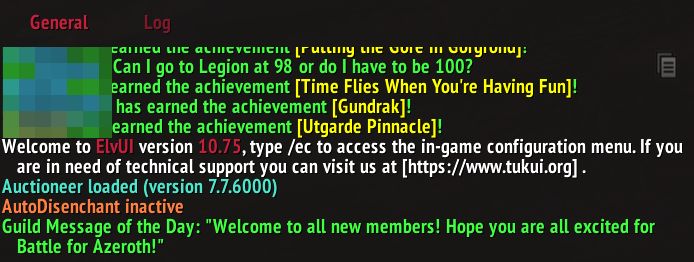
↑じゃじゃーん!
DBMの「Your xxx version is out-of-date」メッセージが綺麗さっぱり消えていました!これで更新は無事成功!
以下は普段使っているキーボードとマウス
有線マウスの正確さと感度を無線でも使えるマウス。無線なのに遅延がありません。もちろん 有線で使うこともOK。(有線では充電されます)FPSなど感度に敏感な人にはおすすめ。
[amazonjs asin=”B01D9W0AYG” locale=”JP” title=”【PUBG JAPAN SERIES 2018推奨ギア】LOGICOOL ロジクール ワイヤレスゲーミングマウス G900 CHAOS SPECTRUM プロフェッショナルグレード”]
長時間使っても疲れないメカニカル式ゲーミングキーボード。1,680万色のバックライトは中々いい感じ。スマホが置けるドックは意外と便利でよく使います。また、ボリュームコントロールがとても楽です。
[amazonjs asin=”B01MQ4RNBH” locale=”JP” title=”ゲーミングキーボード メカニカル Logicool ロジクール G910r ブラック メカニカル Romer-G RGB パームレスト 専用メディアコントロール 国内正規品 2年間メーカー保証”]
[amazonjs asin=”B07DLNP6FM” locale=”JP” title=”World of Warcraft Battle for Azeroth – PC Standard Edition 並行輸入品”]